win11系统搜索不到打印机如何解决
来源:www.laobaicai.net 发布时间:2022-03-18 08:15
最近有位win11系统用户在电脑中使用打印机的时候,发现电脑搜索不到打印机了,用户不知道怎么解决这个问题,为此非常苦恼,那么win11系统搜索不到打印机如何解决呢?下面老白菜u盘装系统为大家分享win11系统搜索不到打印机解决教程。
Win11搜索不到打印机解决方法:
1、如果是第一次更新win11,那么可能就是驱动在更新时被删除了。
2、这时候我们可以进入系统“设置”。如图所示:
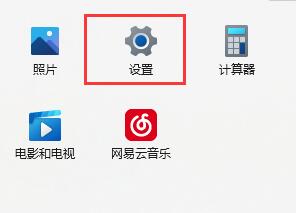
3、然后点击设置左边最下方的“Windows更新”。如图所示:
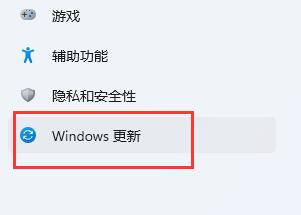
4、在其中自动搜索并安装最新的系统更新就可以自动安装打印机驱动了。如图所示:
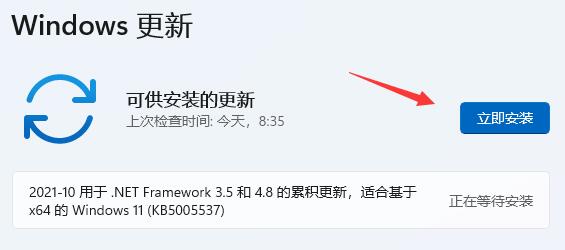
关于win11系统搜索不到打印机解决教程就为用户们详细分享到这里了,如果用户们使用电脑的时候碰到了同样的问题,可以参考以上方法步骤进行操作哦,希望本篇教程对大家有所帮助,更多精彩教程请关注老白菜官方网站。
上一篇:新电脑怎么下载软件
推荐阅读
"win10系统查看显卡配置操作教程分享"
- win10系统输入法不见了解决方法介绍 2022-08-08
- win10系统修改鼠标dpi值操作方法介绍 2022-08-06
- win10系统查看无线网络密码操作方法介绍 2022-08-05
- win10系统应用商店没有网络解决方法介绍 2022-08-04
win10系统设置声音双通道操作方法介绍
- win10系统设置动态锁操作方法介绍 2022-08-02
- win10系统设置日语输入法操作方法介绍 2022-08-01
- win10系统怎么设置还原点 2022-07-30
- win10系统怎么设置自动锁屏功能 2022-07-29
老白菜下载
更多-
 老白菜怎样一键制作u盘启动盘
老白菜怎样一键制作u盘启动盘软件大小:358 MB
-
 老白菜超级u盘启动制作工具UEFI版7.3下载
老白菜超级u盘启动制作工具UEFI版7.3下载软件大小:490 MB
-
 老白菜一键u盘装ghost XP系统详细图文教程
老白菜一键u盘装ghost XP系统详细图文教程软件大小:358 MB
-
 老白菜装机工具在线安装工具下载
老白菜装机工具在线安装工具下载软件大小:3.03 MB










